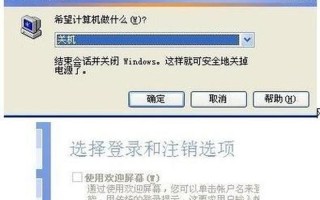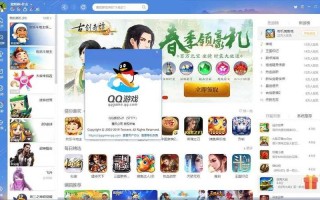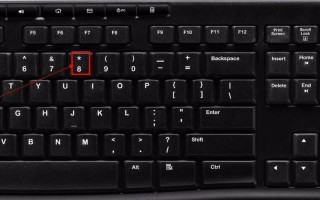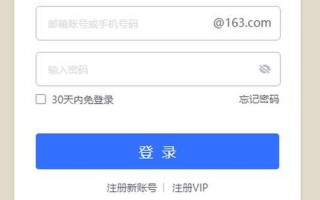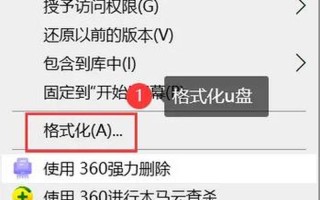在现代数字生活中,截图已成为一种常见且重要的操作,尤其是在使用iPad等移动设备时。无论是保存重要信息、分享有趣的内容,还是记录工作进展,掌握如何在iPad上进行截图显得尤为重要。本文将详细介绍iPad如何截图,包括如何进行整个页面的截图,帮助用户更好地利用这一功能。
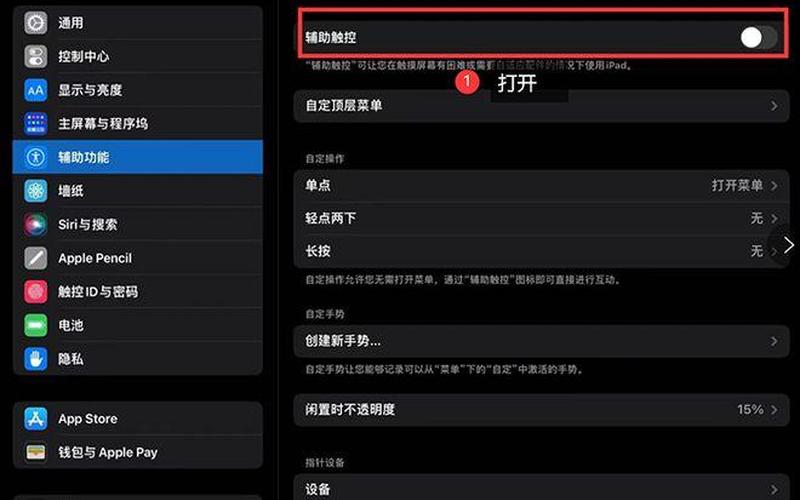
按键截屏 ***
对于大多数iPad用户来说,使用物理按键进行截图是最直观和常用的 *** 。具体操作因iPad型号的不同而有所区别。对于带有Home键的iPad,用户只需同时按住顶部的锁屏键和Home键,然后迅速放开即可完成截图。对于没有Home键的iPad,如iPad Pro,则需要同时按住顶部的锁屏键和音量增大键。成功截屏后,用户会听到“咔嚓”一声,并看到屏幕一闪,这表明截图已成功保存。
这种 *** 简单易行,但在某些情况下可能不够方便。例如,当用户单手持机时,按键组合可能会比较困难。了解其他截图方式也很有必要。
辅助触控截屏
对于一些用户而言,使用辅助触控功能可以更加方便地进行截图。需要在“设置”中找到“辅助功能”,然后启用“辅助触控”。用户会在屏幕上看到一个小白点。点击这个小白点,可以找到“设备”选项,再选择“更多”,最后点击“截屏”即可完成截图。这种方式特别适合手指较大的用户或者在特定环境下(如运动中)需要快速截屏的场景。
用户还可以自定义辅助触控的操作,例如将轻点或双击设置为截屏快捷方式,这样一来,只需轻轻一按即可完成截图,无需繁琐的按键组合。
使用Apple Pencil截屏
如果用户拥有Apple Pencil,那么通过它进行截图也是一种非常便捷的 *** 。在需要截屏时,只需用Apple Pencil从iPad的左下角或右下角向上滑动45度角,即可快速完成截图。这种 *** 不仅快捷,而且可以避免误操作,非常适合绘图或设计工作者。
使用Apple Pencil截屏后,用户同样可以对截图进行编辑,比如添加标注、涂鸦等,使得截图更具个性化和实用性。
网页长截图
在浏览网页时,有时需要对整个页面进行截图,这时Safari浏览器提供了长截图功能。首先打开需要截取的网页,然后使用上述任意一种 *** 进行普通截图。在出现的缩略图中选择“整页”,系统会自动生成整个网页的长截图。这对于保存文章、教程或其他信息非常有用,可以避免分段保存带来的不便。
长截图功能不仅限于文本内容,还可以用于保存图像和其他多媒体信息,是一种高效的信息捕捉方式。
语音控制截屏
对于希望通过语音命令来完成操作的用户,可以利用iPad的语音控制功能进行截屏。在“设置”中找到“辅助功能”,然后启用“语音控制”。接下来,可以自定义命令,将“拍摄屏幕快照”设置为语音指令。当需要截屏时,只需说出“截图”或“截屏”,iPad便会自动执行这一操作。这种方式尤其适合手忙脚乱或无法直接接触设备的场景。
键盘快捷键截屏
如果用户配备了蓝牙键盘,那么可以通过快捷键快速完成截图。按住“Command + Shift + 3”即可快速截取当前屏幕,而“Command + Shift + 4”则可以在截取后直接进入编辑模式。这种 *** 特别适合习惯使用电脑的人士,可以大大提高工作效率。
相关内容的知识扩展:
了解iPad不同型号之间的差异是非常重要的。例如,新款iPad Pro取消了Home键,这使得其操作方式与老款有所不同。在学习如何截图时,用户应根据自己设备的具体型号选择相应的 *** ,以确保操作顺利。
掌握如何编辑和分享截图也是提升使用体验的重要环节。完成截图后,用户可以点击左下角出现的小窗口,对图片进行裁剪、标记或添加文字等处理。还能通过社交媒体、邮件等多种方式分享给他人,使得信息传递更加高效。
对于经常需要进行长时间会议记录或课堂笔记的用户,可以考虑使用第三方应用程序来增强截图功能。这些应用通常提供更强大的编辑工具和组织功能,例如将多个截图合并成一份文档、添加标签等,使得信息管理更加便捷高效。
无论是日常生活中的简单记录还是专业工作中的复杂需求,掌握iPad上的各种截图 *** 都能帮助用户更好地管理信息,提高工作效率。